そういうわけで、昨日に引き続いて「カシミール3DでのGPSログの分割」の操作を説明します!!
カシミール3Dについて本気で学ぶなら「本を買おう(3Dデータでも遊べるし!!)」という感じなのでここでは「ちょっとしたテクニック(TIPS)」という事で「印刷やデータ共有をするために登りと下りでGPSログを分割する」というところだけをやります。
【カシミール3D】
カシミール3DはGPSログで遊ぶために必要な機能がほぼすべてそろっているフリーウェアです、歩いた山やルートを3Dで表示するための地図情報などのサービスが有料ですが(上で紹介した「初心者向けの書籍」にはデータもついています)。
Macで使いたい場合はEasyWineなどを使ってください。
【GPS分割までの最短操作】
(1)GPSログをドラッグ&ドロップ
スマートフォンなどのツールから「シェア(共有)」でメール送信したGPSログ(GPXなど)のファイルをカシミール3Dのウィンドにドラッグ&ドロップしてください。
(2)地図上に現れるログを山頂付近で「右クリック>分割」
地図の上にログが線(トラック)で現れます、地図を動かす場合、地図のどこでもいいので「クリック&ドラッグ」すると地図は上下左右に動かすことができます。
トラック上「山頂付近」を適当に「右クリック」して出てくるメニューから「トラックの分割」をクリックすればトラックは二つに分かれます。
山頂付近では景色を見たりトイレに行ったりしてごちゃごちゃとしていると思いますがこの辺りの「無駄なデータ」を切りたければ「山頂の手前(登りと下り)」で切ればデータはきれいになりますが、まあそこまでしなくても良いと思います。
(この辺りはやりたければ「轍」などのGPSログのクリーニングしてくれるサービスを使った方が良いでしょう)
(3)トラックをGPSログエディタで開く
トラック(線)を右クリックして「編集(GPSログエディタ)」をクリックします。
(4)ログファイルを「ファイルへの書き出し」
GPSログエディタで表示されている二つのトラック(001/002)を右クリックして「ファイルへの書き出し」をクリックしましょう(2回)、これで一つだったGPSログは二つになりますよね?
分割したデータをGoogleMapに入れれば「それぞれに色を設定」したりできるようになります。
【おまけ:プロパティを変更】
カシミール3Dでもトラック(線)の色を変えることができます。
変えたい側のトラックを右クリックして一番下の「プロパティ」を選択すると「線の色」や「太さ」「線の種類」を変えることができます。
まあこんな感じで!!
人生の楽しみをあなたのすぐそばのフィールドで!!

【基本から!!】このサイトで提供する情報の「基本」は各ページにまとめられています、基礎から読みたい方はページ上部のメニューから、「超初心者登山」、「20K自転車」、「野外生活」、「15min盤競技」の4ジャンルのページにまとめてあります。
このサイトのGoogle広告ユニットはサイトスポンサーであると共に、Googleの考えるおススメの情報を自動掲載してくれるという意味で、コンテンツを補助する情報提供システムと考えています。僕は規約上これらを開く事が出来ませんので面白い商品や記事があれば教えてください!!

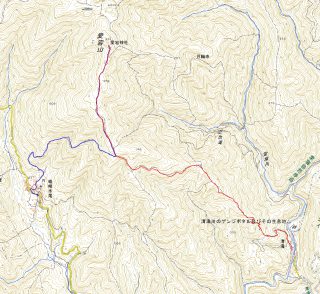

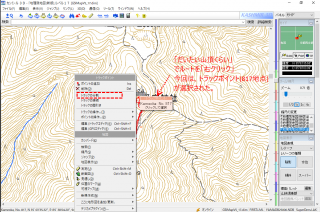
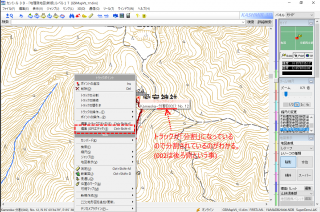
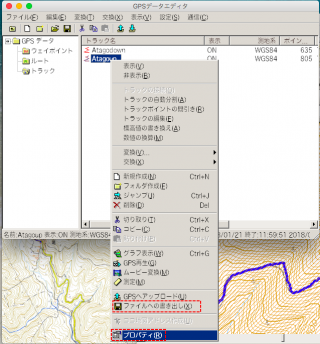
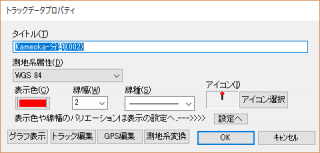
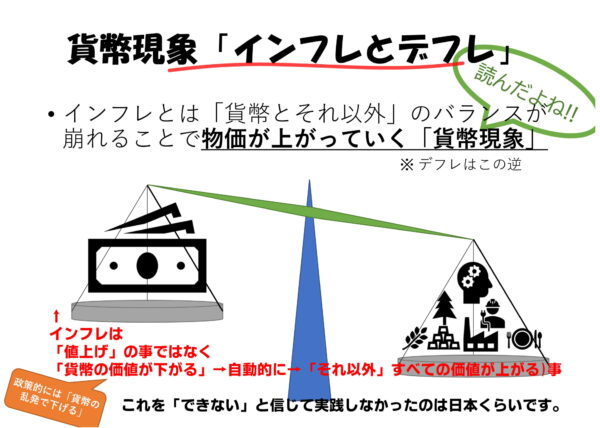 【
【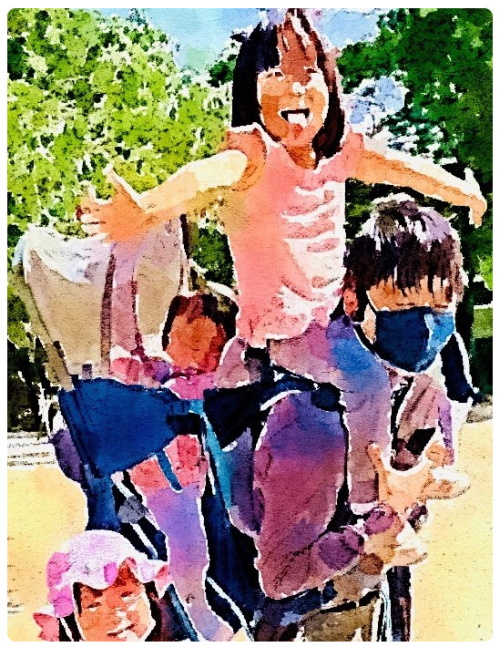


ピンバック:YAMAPへ軌跡情報を分割して再登録「レポート整理への道」YAMAPは一括登録よりも分割登録がお得?(ログ分割はパソコンとカシミール3D・無料が必要) - Campsite7